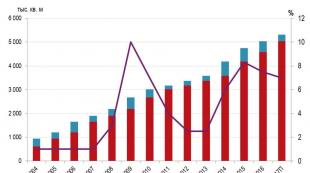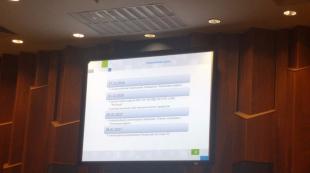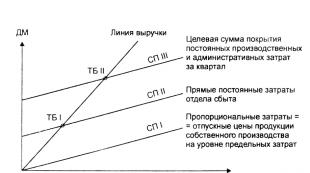Проверка наличия рута на андроиде. Как проверить наличие на андроиде рут-прав
Узнайте, как проверить есть ли Рут доступ. Здесь вы найдете комментарии и ответы специалистов и других пользователей, как узнать есть ли Рут права на телефоне.
Ответ:
Рут-права на смартфоне с операционной системой Андроид, предоставляют вам полный контроль над устройством. Можно устанавливать любые сторонние программы (взломанные тоже), удалять ненужные встроенные приложения. Появляется возможность кардинально поменять тему оформления. Изменить можно любой элемент от экрана загрузки, до любого значка.
Некоторые телефоны продают уже «рутированные». Это не касается официальных сертифицированных аппаратов. Поэтому наличие рут-прав в смартфоне, который куплен в салоне мобильной связи, свидетельствует о его «сером» происхождении. Как проверить есть ли рут перед покупкой?
Есть специальные программы для проверки рут-прав, но в магазине редко бывает возможность подключить Плеймаркет и установить необходимое приложение. В таком случае нужно поискать в меню ярлыки с названием «SuperSU» или «Superuser». Эти программы нужны для управления рут-доступом, поэтому их наличие означает рут прошивки.
Перед визитом в салон, узнайте в интернете номер и версию официальной прошивки модели телефона, который вам интересен. Вы сможете сверить номер в настройках, в разделе «о телефоне». Несовпадение будет означать стороннюю прошивку, «серость» аппарата и наличие «рута».
Как проверить есть ли Рут доступ?
Если осознанно использовать рут-права, то можно существенно увеличить быстродействие телефона. А за счет отключения всего лишнего и оптимизации, можно продлить время автономной работы от батареи. При всех очевидных плюсах телефона с рут-доступом, есть и отрицательные моменты. Главная угроза заключает в том, что можно сделать из аппарата «кирпич». Это довольно сложно сделать, но при определенной доле «везения» возможно. Также «рутированный» телефон лишается возможности автоматического обновления прошивки. Обновляться придется в ручном режиме.
Как узнать есть ли рут на телефоне с помощью программ? Самое доступное и популярное приложение для этих целей – это Root Checker. Его следует установить через Плеймаркет, и нажав всего одну кнопку получить ответ, установлен рут или нет. Менее популярные Terminal Emulator и Android Terminal Emulator выполняют ту же задачу, только в более сложном виде. Необходимо вводить команду и расшифровывать результат.
Root права на Android устройствах дают практически безграничные возможности своим владельцам. Существует довольно много способов их получить, но не всегда устанавливается дополнительная программа администратор: SuperSU, SuperUser и подобные. Из-за этого пользователи часто не могут проверить наличие root прав. Чтобы убедится в удачном завершении процесса рутирования, необходимо сначала скачать SuperSU (если нет) и воспользоваться приложением «проверяльщиком» Root Checker.
Вот несколько популярных эксплоитов, подробно рассмотренных на нашем сайте, для рутирования Android девайсов:
Инструкция: как проверить наличие root прав на Android
1. После рутирования зайдите в меню и посмотрите появилось ли там приложение SuperSU (или аналог). Если нет, то установите его с Play Маркета .
3. Откройте приложение. При первом запуске появится сообщение с отказом от ответственности, в котором говорится, что разработчики используют сервисы для сбора статистики и диагностирования приложения.

4. Примите его – на работу Root Checker это не повлияет, но может помочь разработчикам.
5. После этого нажмите на кнопку «Verify Root Status (Проверка ROOT)».

6. Появится запрос SuperSU. Выберите «Предоставить».

Если приложение успешно проверило root, то верхний пункт загорится зеленым цветом и появится сообщение «Congratulations! Root access is properly installed on this device!».

Если же запрос SuperSU у вас не появился, то в итоге вы получите сообщение: «Sorry! Root access is not properly installed on this device».

Многие пользователи портативных компьютеров (или планшетов) так или иначе сталкиваются с необходимостью получения рут-прав на своем устройстве, которые, как известно, способны дать практически безграничные возможности по управлению девайсом. В некоторых моделях доступ к этим самым рут-правам открыт с первых же секунд использования, а в других для этого придется устанавливать специальное программное обеспечение. Так как же узнать, обладаете ли вы рут-правами на вашем устройстве или нет? Об этом и пойдет речь в данной статье.
Существует несколько способов сделать это, и мы постараемся осветить каждый из них.
1. Root Checker
Самым популярным на сегодняшний день решением является программа Root Checker , которая привлекает большинство пользователей простотой работы. Итак, предположим, что вы уже скачали данное приложение. Далее действуем по следующему алгоритму:
- Устанавливаем ее на свое устройство и запускаем программу;
- В следующем окне, которое появляется только при первом запуске, появится сообщение от разработчиков с отказом от ответственности, где сообщается, что ими используются различные сервисы, предназначенные для проведения диагностики приложения и сбора статистики. Принять или отказаться – выбор за вами. Отказ никак не повлияет на работу программы, а согласие может серьезно помочь разработчикам;
- В появившемся окошке нажимаем на единственную кнопку, гласящую «Проверить Root» или «Verify Root Access» в английской версии приложения;
- Далее вас попросят предоставить права супер-пользователя, без получения которых определить наличие рут-прав будет проблематично. Соглашаемся и жмем на соответствующую кнопку;
- После этого программа, наконец, вынесет вердикт. Вы увидите сообщение, где вас либо поздравят с наличием рут-прав, либо посочувствуют факту их отсутствия. Как видите, все достаточно просто.
2. Terminal Emulator
Другим вариантом может стать бесплатное приложение под названием Terminal Emulator . Некоторые пользователи считают этот способ более удобным и быстрым в сравнении с прочими, и у них есть на то основания. Программка очень похожа на командную строку из операционной системы Windows и является простеньким эмулятором терминала. После установки и запуска данного приложения нужно действовать следующим образом:
- Вызываем клавиатуру на дисплее устройства (делается простым нажатием на экран);
- Вводим короткую команду из двух букв – «su», после чего жмем на Enter на клавиатуре;
- Спустя короткое время получаем результат на следующей строке. Появление значка «#» означает наличие рут-прав на вашем планшете, а значка «$» — их отсутствия.
3. Android Terminal Emulator
Очень похожей на Terminal Emulator является приложение Android Terminal Emulator , которое работает по тому же принципу, что и первое, но с одним единственным отличием – при проверке рут-прав оно обязательно попросит привилегии супер-пользователя.
В заключение стоит сказать, что в особых случаях даже наличие рут-прав не дает пользователям полного контроля над девайсом, поскольку в некоторых моделях планшетов системный раздел изначально защищен от всякого рода модификаций.
Большинство пользователей, хотят получить на свой телефон права суперюзера. Как узнать есть ли рут права на Андроиде? Для этого достаточно использовать специальные приложения, которые мы рассмотрим далее в статье.
Первой программой, которая дает возможность посмотреть наличие администраторских прав на Андроид, считается Terminal Emulator. Загрузить прогу имеется возможность с Плей Маркета. Приложение представляет собой эмулятор Linux, необходимый для доступа к командной строке девайса. После установки открывается сразу черный экран.  Для того чтобы посмотреть предоставлены , достаточно всего лишь ввести определённую комбинацию символов. Символы вводятся в командную строку, которая расположена в самом верху диалогового окна.
Для того чтобы посмотреть предоставлены , достаточно всего лишь ввести определённую комбинацию символов. Символы вводятся в командную строку, которая расположена в самом верху диалогового окна.
Для получения интересующей информации необходимо:
- добавить английский язык, в раскладку клавиатуры;
- написать su, в специально отведенном месте;
- нажать на готово или на энтер.
Если значок доллара, поменяется на изображение решетки, значит, на девайсе предоставлены практически безграничные возможности суперпользователя. В остальных случаях таких возможностей нет.
Ccleaner
Если нет желания устанавливать терминал, разбираться с командными строками, то имеется возможность просмотреть наличие доступа администратора через утилиту Ccleaner. Эта программа не только чистит портативное устройство, но и предоставляет информацию о модели телефона, версию операционной системы, объем памяти, а также информацию о Root правах.
Чтобы просмотреть в этой утилите интересующие данные необходимо:
- нажать на три вертикальные полоски;
- в открывшемся списке выбрать четвертый пункт, показывающий информацию о системе;
- прокрутить вниз, пока не появится информация о Root доступе.
Программа очень удобная и простая в использование, подходит даже для новичков.
Checker
Checker, это еще одно приложение, которое дает исчерпывающий ответ на вопрос: «как проверить Root». Утилита доступна для скачивания практически на любой смартфон. Она предоставляется бесплатно, проста в использование, а главное, не требует никаких определенных команд. Чтобы посмотреть интересующие данные, необходимо запустить программу. Далее, принять запрос приложения.
После чего на основном экране появятся несколько вкладок:
- проверка Root;
- обновления;
- Root для новичков.
После нажатия на первую вкладку, прога автоматически переводит пользователя на дисплей, в котором будут отображаться нужные сведения. Если после перехода, появится сообщение, начинающееся со слова - Sorry, то в таком случае прав администратора на устройстве нет.
Зелёный цвет кружочка и птичка на изображение телефона, означает, что на телефоне или планшете имеются полномочия суперпользователя.
Прежде чем пытаться, при помощи сторонних приложений, получить доступ к закрытым файлам на смартфонах, необходимо протестировать девайс на наличие прав администратора.
Доброго времени суток. В прошлой теме мы написали тему о том "Что такое Root права". там мы рассказали для чего они нужны когда вы с ними столкнетесь и ем грозит получение рут прав. Сегодня мы хотели рассмотреть приложение, которое поможет вам проверить устройство на наличие прав администратора. Для чего это нужно? Сейчас и рассмотрим. Возможно вы решили покупать себе смартфон, как в магазине новый так и у друга с рук. Вам начинают рассказывать какой он хороший и не разу не затормозил. Но кто знает что творилось с этим устройством, не кому не известно. Почему я сказал покупая смартфон даже с магазина нужно проверить?
Ранее сам работал в компании по продаже сотовой связи и не раз натыкался на то, что при выходе нового смартфона или планшета всем становиться интересно, в том числе и продавцам. Они начинаю брать эти устройство себе домой и проводить над ними опты, снимая обзоры и получения рут прав. Как только игрушка надоела, производят простой сброс настроек и возвращают товар на прилавок и первую очередь делают акцент на эту модель. Начиная пользоваться таким устройством могут возникнуть ошибки или сбои. Это очень не приятно и не чего с этим не поделаешь. Тоже самое может произойти и с устройством вашего друга, который вам продает гаджет. При не правильной установки прав администратора, возникает большая куча ошибок, которые быстро выводят ваше устройство из строя.
Проверка не займет у вас много времени и тем самым вы убережете себя от плохого устройства. Давайте мы расскажем вам как можно проверить свое устройство на наличие таких прав. Зайдите в Google Play и в графе поиска введите название приложения "Root Checker ". Скачайте бесплатное приложение и установите его на устройство. После установки приложения, произведите его запуск.

Когда запуск приложения будет произведен на вашем устройстве. Программа попросит принять условия отказа от ответственности и еще раз вам покажет, что оно является приложением, которое предназначено для проверки наличия прав а не для их получения. Нажмите на кнопку принять и приступайте к следующему шагу.

Следующий шаг очень простой. Нажмите на первую кнопку "Проверка на наличие прав". И дождитесь завершения. Если на вашем устройстве не проводились опыты и не было установлено таких прав, программа выдаст вам сообщение "Sorry! Root access is not properly installed on this device " Если же было или установлено, программа автоматически покажет вам, что права установлены.

Проверка через Root Checker завершена можете закрыть приложение и удалить его с устройства.
Сейчас покажем вам еще одно полезное приложение, которое может показать установку или наличие прав на устройстве и помогает чистить его от мусора. Да вы прочитали все правильно. Это знаменитое приложение и вы его должны знать и как я считаю у каждого пользователя должен стоять этот сервис. В прошлой теме я написал только .

Скачайте и установите приложение на свое устройство. По окончанию установки произведите запуск и откройте его.

Когда приложение запуститься, откройте шторку. Проведите по экрану пальцем с лева на права,что шторка открылась как на рисунке выше. В открывшейся перед вами шторке, нажмите на пункт "Системная Информация". Где перед вами откроется новая страница.

В системной информации вы увидите пункт "Наличие Root". В моем случает приложение показывает, что прав администратора не установлено а это означает что с устройством не чего серьезного не происходило. На этом все и спасибо вам за внимание.
Если у вас остались вопросы или есть, что добавить, ждем ваши комментарии ниже.